
2つ目のWordPressサイトをインストールしようとしたら
突然、もう1つのサイトが見れなくなって「接続確立エラー」がずっと表示されるんです・・・。

それはマジで泣ける!でも落ち着いて!
wp-config.phpを編集してみたら直せるかも!
スポンサーリンク
メニューからロリポップ!FTPに接続
あ、とりあえずロリポップ!にはログインしてくださいね。
ログインしないと人生、始まらないよね。
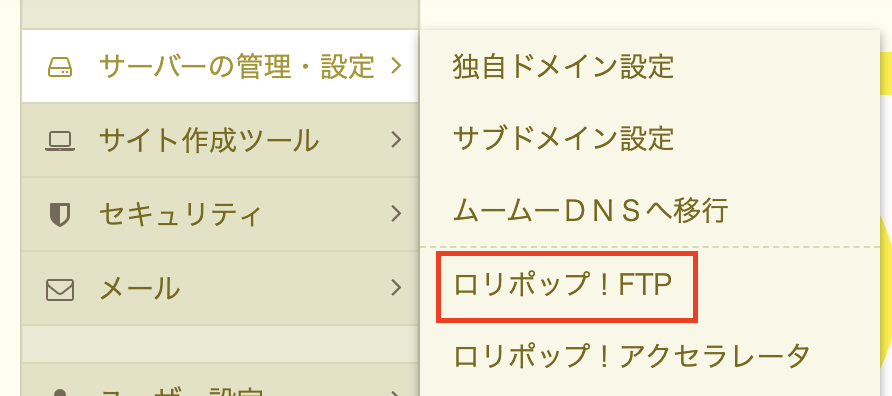
ファイルの一覧の中からwp-config.phpを探して開く
大体、wp-configをいじれば何とか直るっておばあちゃんが言ってた。
⌘+Fを使ってササっと見つけ出しちゃいましょうね。こんなもの。
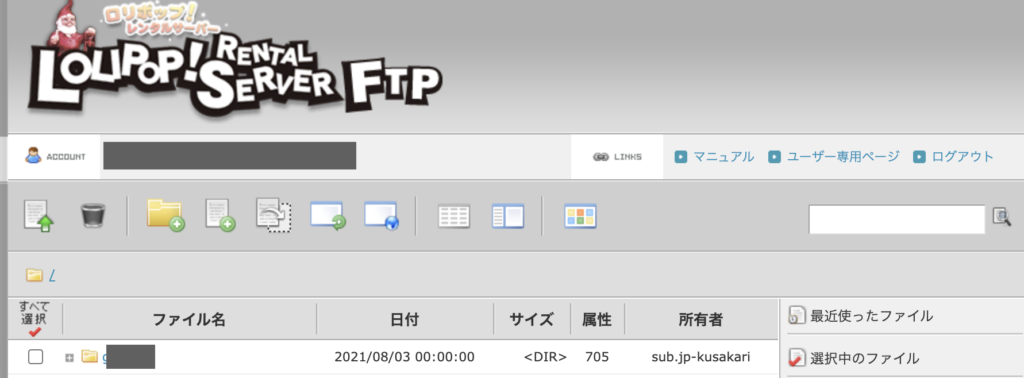
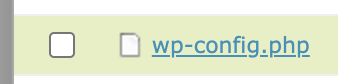
バックアップは必ず取れ!
この作業に限ったことではないですが作業をする前に、必ずwp-config.phpのソースを全てコピーしてメモ帳かWordかExcelにでも貼って作業した時の日時を書いて保存しておいてください。
何があるか分からないし、僕たち素人の怖いところは
何やったか分からない。
って平気で言っちゃうからこれが1番怖いw
バックアップを取らなくて何回も痛い目見た人がここにいますよ!
取った人から次に進んでOKです。
スポンサーリンク
上書きしてしまった箇所を元に戻す作業
僕の場合は、今まで稼働させていたサイトのデータベースを別のデータベースで上書きしてしまいました。
なので、それぞれ項目(青ライン部分中のグレー部分)を元のデータベース名やらパスワードに書き換える必要がありました。
よくよく教えてもらってやってみると「なんだ、簡単じゃん」ってなるんですがサイトが見れなくなってしまった上に、戻し方も分からない。
自分が何をやったのかも分からないので相当テンパって身動き取れない状態でした。
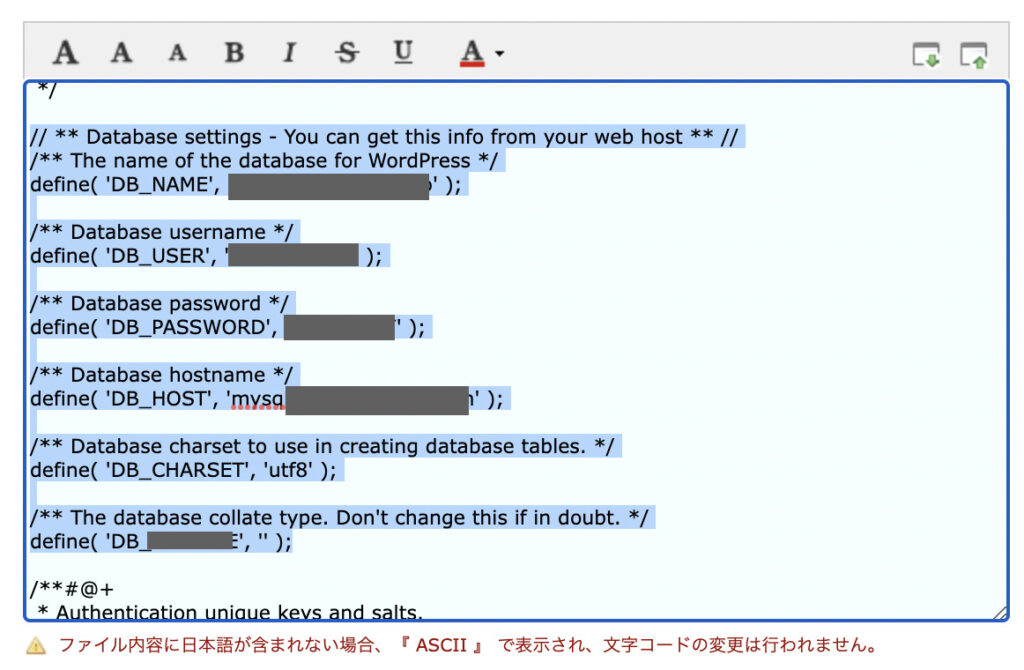
どこからコピペをして来ればいいか
ロリポップ!のメニューから「データベース」を選択してください。
データベースの一覧が並んでいるので、元のデータベースを選択(操作ボタン押下)してください。
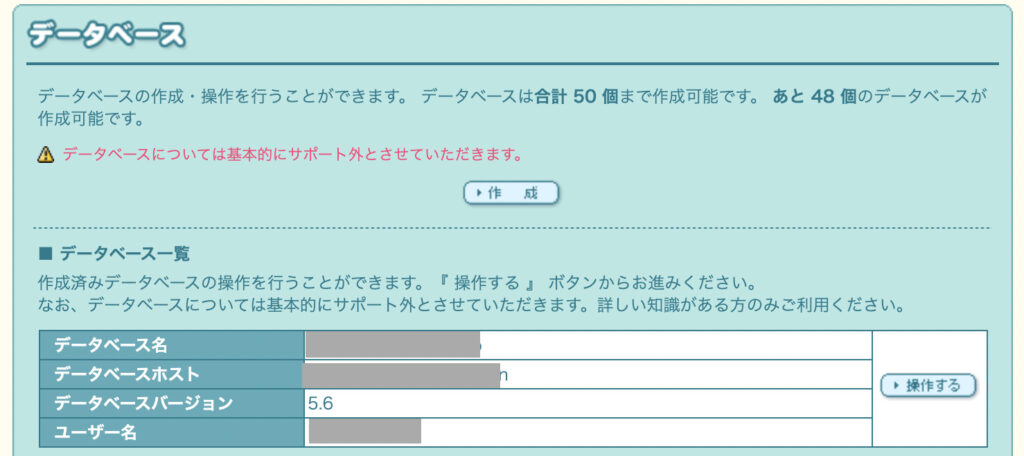
スポンサーリンク
データベースのパスワードを控えておこう
データベースを選択してページを移動すると「パスワード確認」というボタンがあるので、押下して表示されるパスワードをメモ帳などに貼り付けておきましょう。
後で使います。
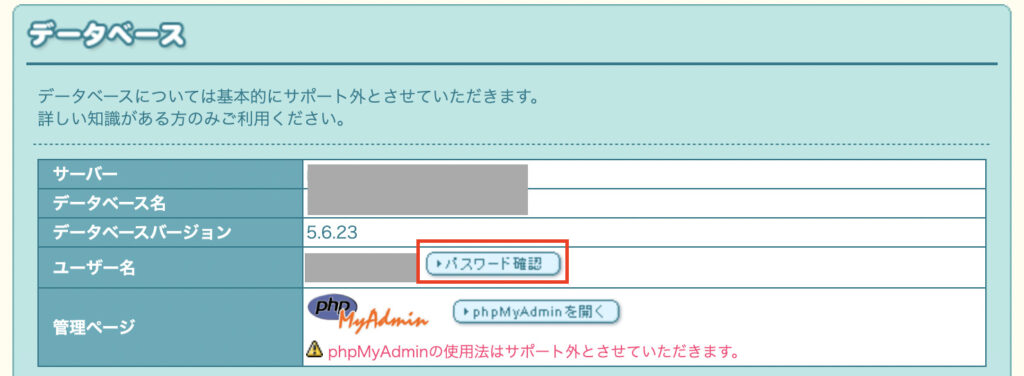
再度、FTP画面に戻る
先ほど、FTPのページで記載されていた各項目をデータベースのページに書いてあった内容にそれぞれ書き換えてください。
DBというのはデータベースのことですね。
ユーザー、パスワードと慎重にコピペしてください。
これを間違えてしまうと直るものも直らない。
それどころかさらにエラーのドツボにハマります・・・。
/** The name of the database for WordPress / define( ‘DB_NAME’, ‘****‘ );
/** Database username / define( ‘DB_USER’, ‘****‘ );
/** Database password / define( ‘DB_PASSWORD’, ‘****‘ );
大丈夫!もし、ミスってもバックアップ取ってあるから!笑
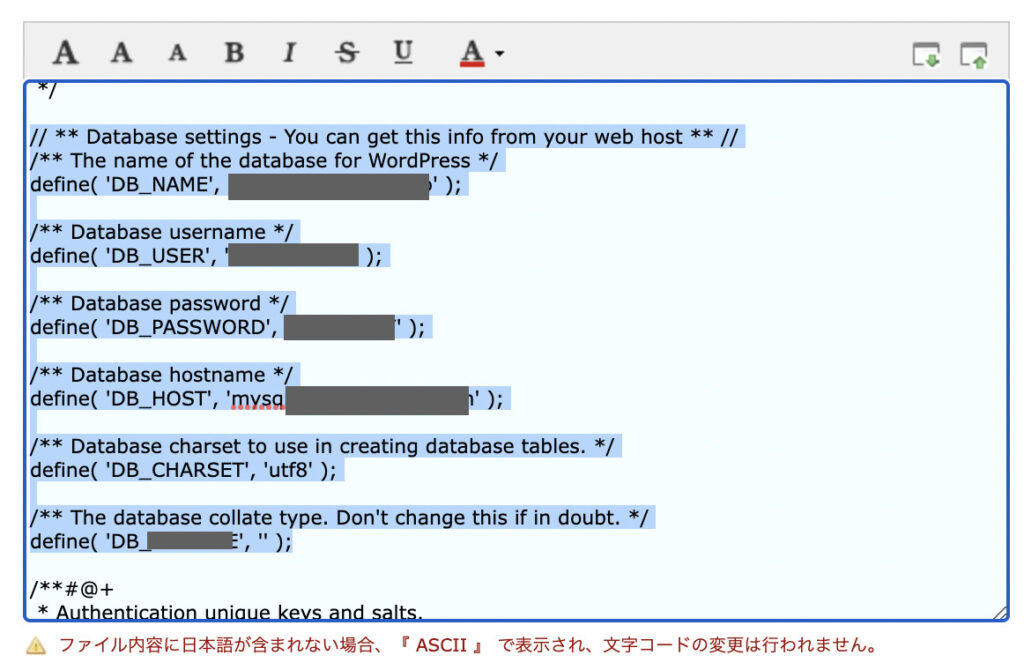
スポンサーリンク
コピペが完了したら「保存」でOK
大概の「接続確立エラー」はこれで直るはずです。
今回なぜ、元のサイトのデータがあるかどうか知ることができたかというと真っ先にロリポップ!オフィシャルのサポートに相談させていただいたからです。
つたなくても良いので、できる限り「状況」と「どうしたいか」を伝えましたところ、少し待ってメールで返事が返ってきました。
※実際のメールです。

ちゃんと「必ず復旧できる確約はできません」って言ってくれるあたり・・・。
くぅ。
正しい対処法を取るためにも、まずは自分の状況を把握することが何より大切ですね!
【原因】そもそも何故こんな事態になったのか
僕は、本ブログを1つだけ運営していたのですが、ある別の事業を行いたい為に新しくサイトを準備する必要がありました。
それもWordPressで更新できるサイトを考えていました。
素人ながら「WordPressインストールするんだからデータベースを増やす必要がある」ということだけ分かっていました。
だけね!w
ただ、やり方が間違っていた・・・。
このページで先に「作成」しちゃったんですよね。
で、一点の曇りもなき眼でデータベースを作成してしまい(当然バックアップもない)
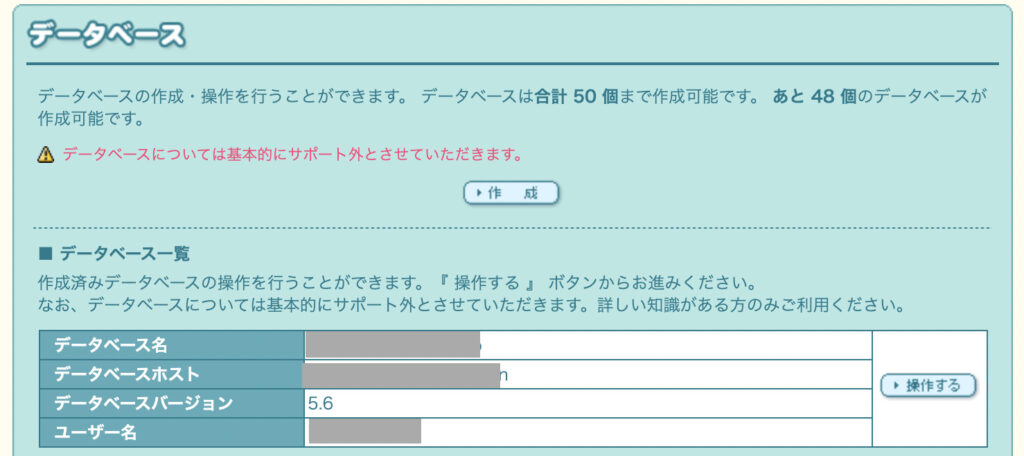
本ブログを見ようとした瞬間、、、、、
これですわ!!!焦
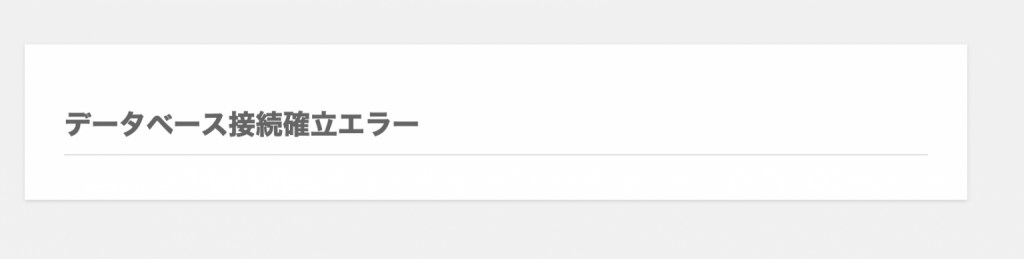
本当はほとんどリスクなく簡単にデータベースを新規自動作成して、ロリポップ!側が勝手にWordPressをインストールしてくれる方法があるんですよね。
知っている人からすれば、なんてことな作業なんですけどね・・・。
手順についてご存じない方は、こちらの記事をご覧ください。
スポンサーリンク
まとめ
はい、ということで今回も私自身の失敗談からリカバリー方法をご紹介させていただきました!
いかがでしたでしょうか?
咄嗟のエラーは本当に焦って世界の終わりすら感じてしまいますが、まずは焦らずサポートセンターを利用したりSNSや掲示板、MENTAなどに助けを素直に求めてみましょう。
しばらくブログを更新できていなかったのは、このためだったんです(笑)
決して執筆をサボっていた訳ではありません!!多分!知らんけど!
それでは、また他の記事でお会いしましょう。




コメント